小编为你作答win10系统文件查询预览视频内容的具体办法
时间:2021-10-17 20:15编辑:admin来源:www.xiuxiu8.net
我们首先从网上下载“Media Preview”这款软件(http://www.babelsoft.net/),安装完成以后启动软件的设置工具。现在选择“设置”标签,在“助手”选项里面启用“自定义”选项,接着根据自己的需要对视频文件的“亮度”等信息进行调整(图1)。然后点击“视频格式”标签,在弹出的窗口里面根据需要勾选自己经常预览的视频文件格式,当然我们也可以直接点击“全选”按钮进行选择(图2)。接下来按照同样的方法,分别在“音频格式”和“图像格式”标签里面进行选择即可。
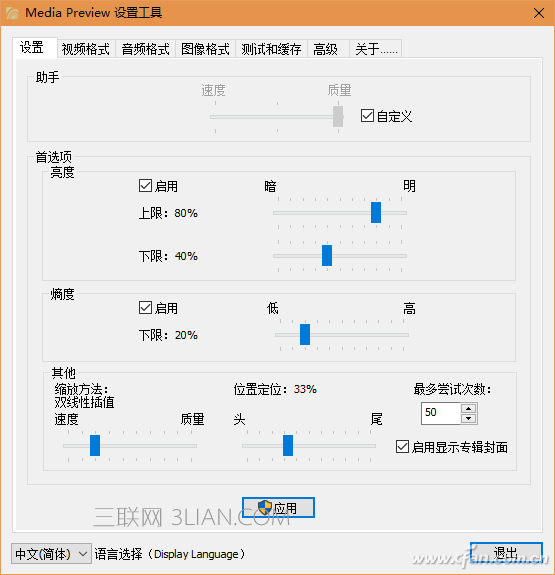
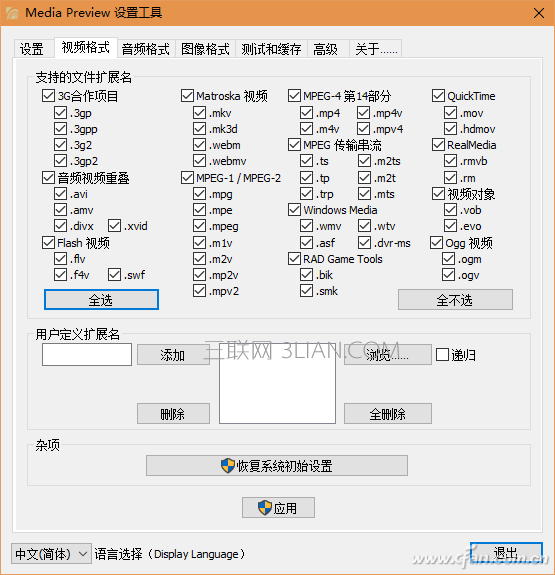
接下来点击“测试和缓存”标签,这个时候我们从系统里面选择一个视频文件,将它拖拽到“目标区”后释放。稍等片刻就可以在窗口里面,看到生成的预览图效果了。如果没有异议的话,那么点击下面的“清除缩略图缓存”按钮,然后点击退出按钮就完成了设置操作(图3)。现在用户只需要重新启动电脑,由这款软件配置的预览图就可以展现在用户的面前了。我们可以看到这款软件默认设置并不是从视频文件的第一帧开始的,而是使用的是视频文件的五分钟的画面来进行预览的,这样就可以替代系统自带的视频文件预览功能了(图4)。
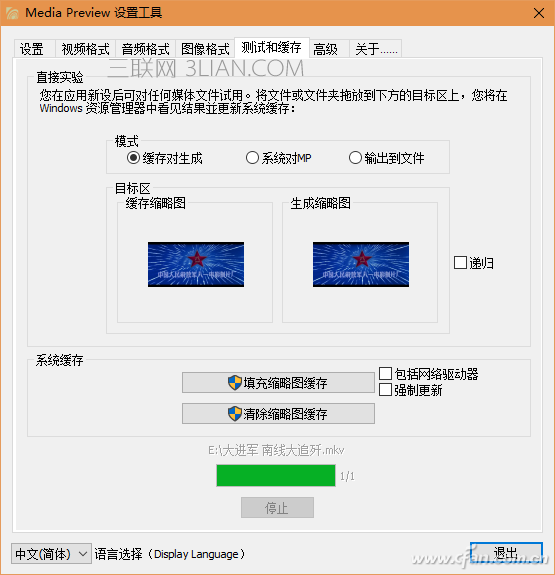
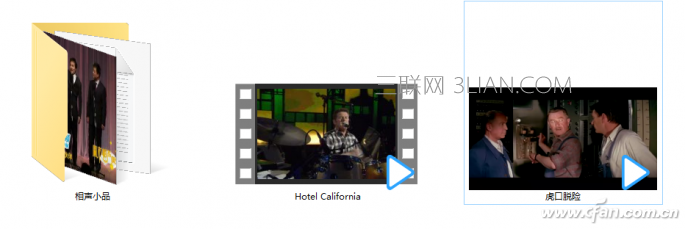
空格键预览文件信息
除了多媒体文件以外,用户也经常对各种各样的办公文档进行预览。但是这些文件通过“Media Preview”软件则没有办法进行预览,所以我们只能寻找其他的替代方案。如果用户使用过苹果的操作系统的话,那么一定知道其中有一个非常贴心的功能,那就是按空格键就可以对文件进行预览操作。比如当用户的鼠标选中一个文件后,按下空白键就会立即弹出一个预览窗口,再按一次则会马上进行关闭。现在这样的功能在Windows系统里面也可以实现了。
首先下载运行Seer这款专业的预览工具(http://ccseer.sourceforge.net/),由于这款软件默认并不支持微软的办公软件格式,所以我们在安装完成以后仍然需要对这款软件进行一下设置。首先在系统托盘找到这款软件的图标,点击鼠标右键在弹出的菜单里面选择设置命令。接着在弹出的设置窗口里面选择中国的国旗,然后点击确定按钮就可以将软件切换到中文的操作界面了(图5)。 #p#副标题#e#
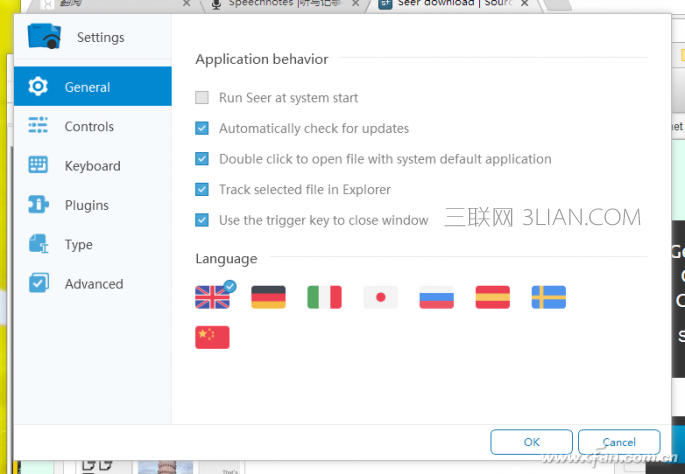
接下来重新打开设置窗口,点击左侧工具栏中的“插件”命令。然后在“所有可用插件”列表中,选中“MSOffice”这一项后点击右下角的下载按钮,这样就可以进行这个插件的下载操作(图6)。当这个插件下载完成以后,点击选择“本地插件”标签。然后点击右下角的加号按钮,在弹出的对话框里面选择刚刚下载的插件文件,这样就可以完成插件的安装操作了(图7)。从此以后,只需要通过鼠标选中一个文件,再点击一下键盘中的空格键。这时就会自动弹出一个预览窗口,信息内容就会显示在窗口里面。
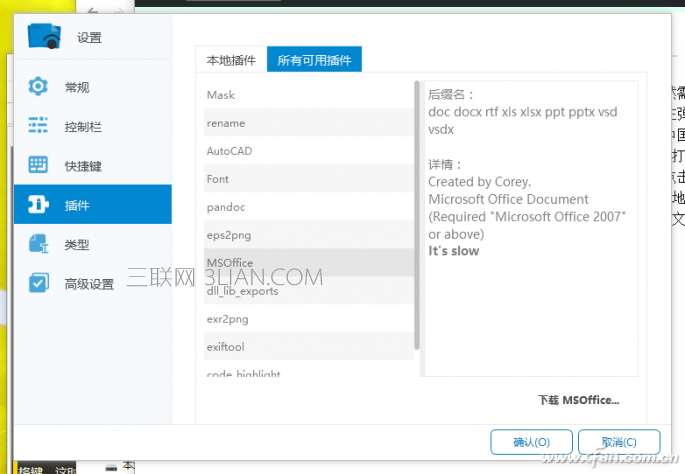
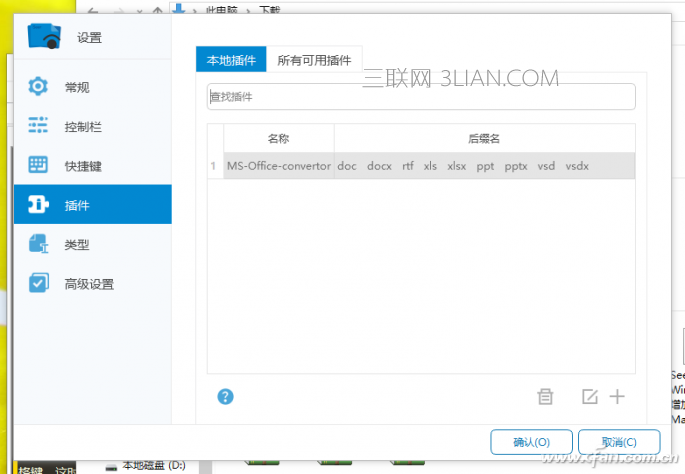
摆脱支持软件来预览
其实无论是利用系统的文件预览功能,还是利用Seer这款软件进行文件预览,在很多时候都需要相关软件的支持才可以。比如我们要预览office办公文件的内容,首先就需要安装微软的office软件才行,并且还需要将这些软件设置为这类文件的默认运行软件。如果没有安装这些相关的支持软件,文件预览还是无法成功的进行显示。那么如果用户不喜欢安装这类软件的话,我们又应该如何进行解决呢?
这个时候其实我们就可以利用第三方的文件管理器来操作,说到第三方文件管理器很多用户就会首先想到Total Commander这款软件。其实这款软件默认就已经支持一些文件的预览操作,但是如果想让它在不安装其他软件的情况下对常见的文件进行预览操作的话,那么还需要功能插件的配合才可以。我们首先通过浏览器下载一款名为uLister的插件(http://www.totalcmd.net/plugring/oilister.html),下载完成以后在TC管理器里面找到这个插件文件。直接双击这个插件文件,会弹出一个提示窗口,点击提示窗口的“是”按钮(图8)。接着会弹出这个插件的安装目录提示,直接点击“确定”按钮就可以了。由于这款插件的使用还需要Oracle的库文件支持,所以我们再从网上下载Oracle的库。下载完成以后用Oracle库压缩包中的redist目录,替换掉uLister插件安装路径中的redist目录即可。从此以后,在TC里面点击选择一个文件,按快捷键F3就可以对文件进行预览操作了。
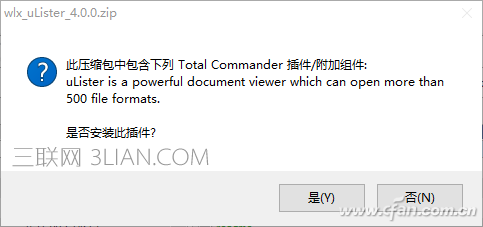
上面给大家介绍的就是关于win10系统文件查询预览视频内容的操作方法,有碰到这样问题的用户们不妨可以按照上面的方法步骤来进行解决吧,当然方法不止这一种,更多知识等着我们去发现!
相关文章
-

win10系统无法识别usb大容量存储设备解决方法的处理步骤
通过USB连接可以做许多的事情,其中最常见的就是U盘就是通过USB接口连接进行使用的,所以不管是USB接口还是USB这个词都是我们不会陌生
2022-07-26 10:20 -

高手指导win10系统诊断策略服务已被禁用的处理方法
根据小伙伴们的反馈,发现win10系统诊断策略服务已被禁用的问题是很多朋友的困扰,小编也算对电脑系统的部分问题了解的比较清楚,所以认为win10系统诊断策略服务已被禁用的问题还
2021-08-20 19:30 -

大神为你讲解win10系统wps残留office6文件夹删不掉的设置技巧
根据小伙伴们的反馈,发现win10系统wps残留office6文件夹删不掉的问题是很多朋友的困扰,即便很容易处理,还是有朋友不知道win10系统wp
2021-09-04 07:57 -

主编细说win10系统xbox校准手柄的操作办法
根据小伙伴们的反馈,发现win10系统xbox校准手柄的问题是很多朋友的困扰,于是小编就在网上搜集整理了win10系统xbox校准手柄的一些处理步骤,因此就有很多小伙伴来向我咨询win10系统
2021-10-16 23:36 -

手把手还原win10系统开机Windows boot manager无法启动BOOTBCD的恢复方法
依据网友的反响发觉win10系统开机Windows boot manager无法启动BOOTBCD的情况是大多数网友的困惑之处,即便很容易处理,还是有朋友不
2021-08-29 03:48 -

怎么快速解决win10系统若要升级windows server或企业版请联系管理员的处理办法
根据小伙伴们的反馈以及小编自己的观察,发现win10系统若要升级windows server或企业版请联系管理员的问题是很多朋友的困扰,因此我就在电脑上汇集整顿出win10系统若要升级windows serve
2021-09-07 20:30
最新系统下载
-
 1
1【游戏性能增强】Windows10系统64位 游戏定制优化版
发布日期:2024-07-16大小:4.39 GB
-
 2
2深度技术GhostWin10系统32位专业稳定版 V2022.07
发布日期:2024-07-05大小:未知
-
 3
3深度技术GhostWin10系统32位专业稳定版 V2022.07
发布日期:2024-07-02大小:4.65GB
-
 4
4深度技术Windows10系统32位低配精简版 V2023
发布日期:2024-06-27大小:4.45GB
-
 5
5【老电脑升级首选】Windows10系统64位 专业精简版
发布日期:2024-06-19大小:4.38GB
-
 6
6Windows10系统64位 官方正式版
发布日期:2024-06-19大小:4.52GB
-
 7
7Win10批量版
发布日期:2024-05-23大小:4.32GB
热门系统排行
-
 1
1雨林木风Ghost Win10 64位旗舰版 V2021.02
发布日期:2021-10-17人气:495
-
 2
2电脑公司win10 64位专业版 V2022.06
发布日期:2022-06-14人气:381
-
 3
3电脑公司 Ghost Win10 64位 纯净版 v2021.02
发布日期:2021-10-07人气:295
-
 4
4番茄花园 Ghost Win10 32位 旗舰版 v2021.02
发布日期:2021-10-19人气:227
-
 5
5深度技术Ghost Win10 64位元旦特别版 V2022.01
发布日期:2022-01-17人气:225
-
 6
6游戏专用 Ghost Win10 64位流畅稳定版 V2021.12
发布日期:2021-12-15人气:215
-
 7
7绿茶系统Ghost Win10 64位安全装机版 V2021.12
发布日期:2021-12-08人气:204
热门系统教程
-
 1
1大神操作win7系统运行日文游戏会显示乱码的具体步骤
发布日期:2021-09-30人气:5325
-
 2
2搞定win7系统老是要激活的详细方法
发布日期:2021-09-12人气:4553
-
 3
3图文解说win7系统安装360浏览器提示相关文件或文件夹被锁定的思路
发布日期:2021-10-09人气:3664
-
 4
4老司机教你设置win7系统连接VPN后不能访问内网的处理方式
发布日期:2021-10-12人气:2480
-
 5
5手把手教你win7系统更新时出现错误代码8024402c的设置方法
发布日期:2021-09-26人气:2257
-
 6
6技术员为你解决win7系统无法连接打印机报错代码0x00000057的设置教程
发布日期:2021-10-06人气:2092
-
 7
7图文说明win7系统电脑使用USB连接手机网络上网的操作方法
发布日期:2021-09-27人气:2024
